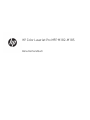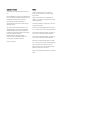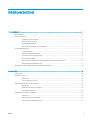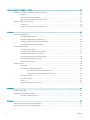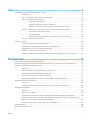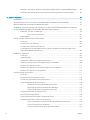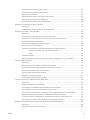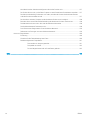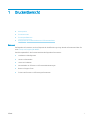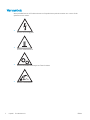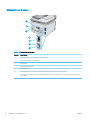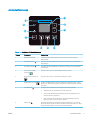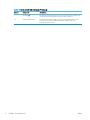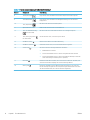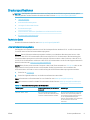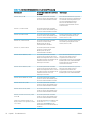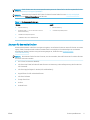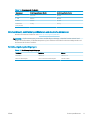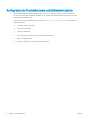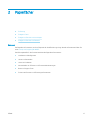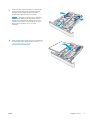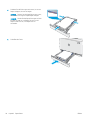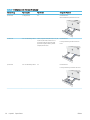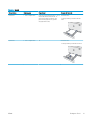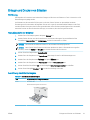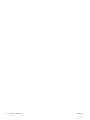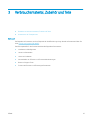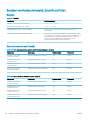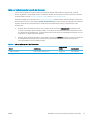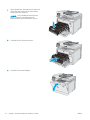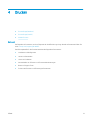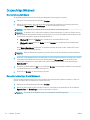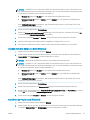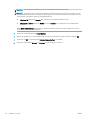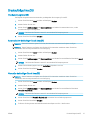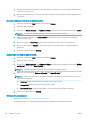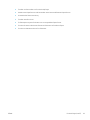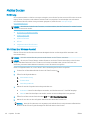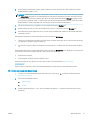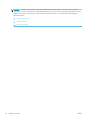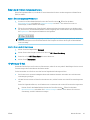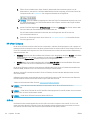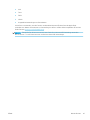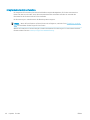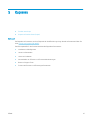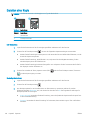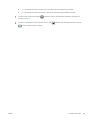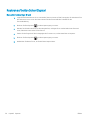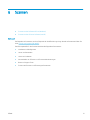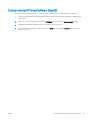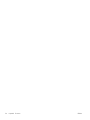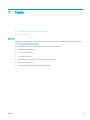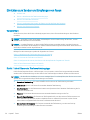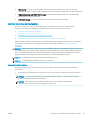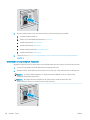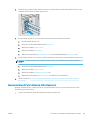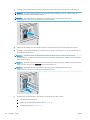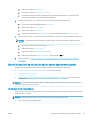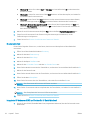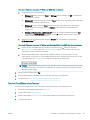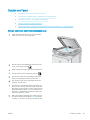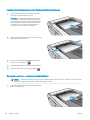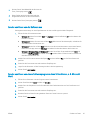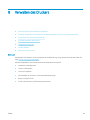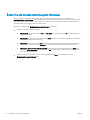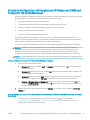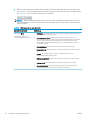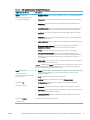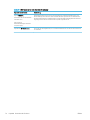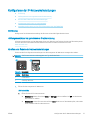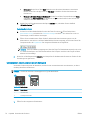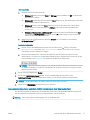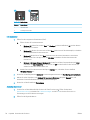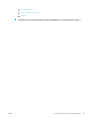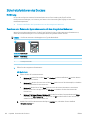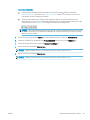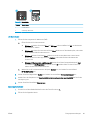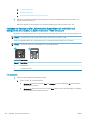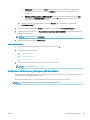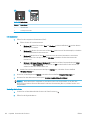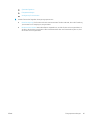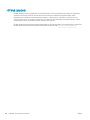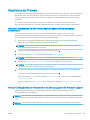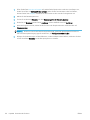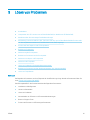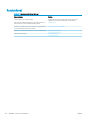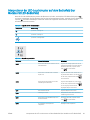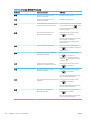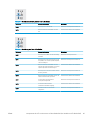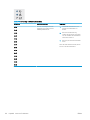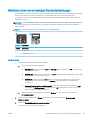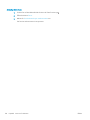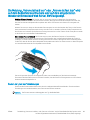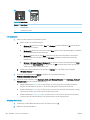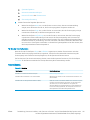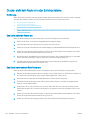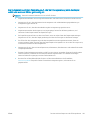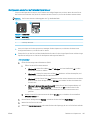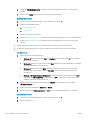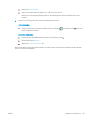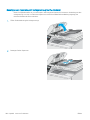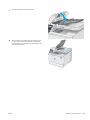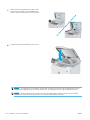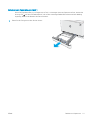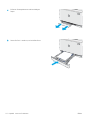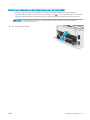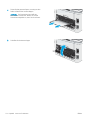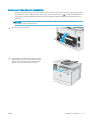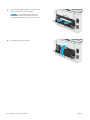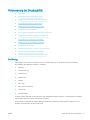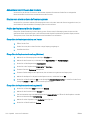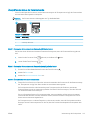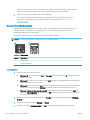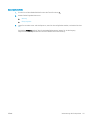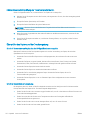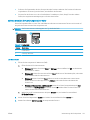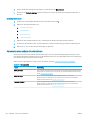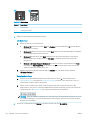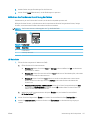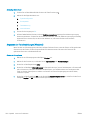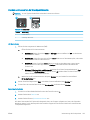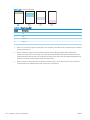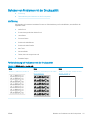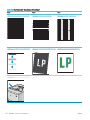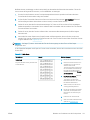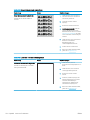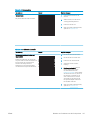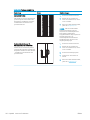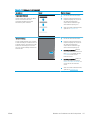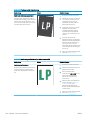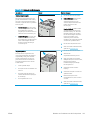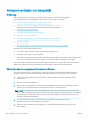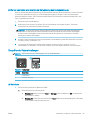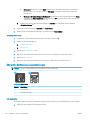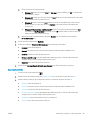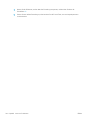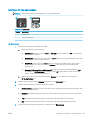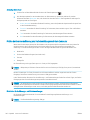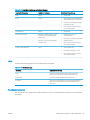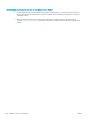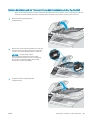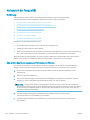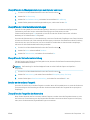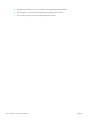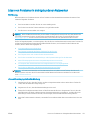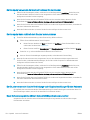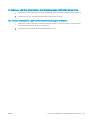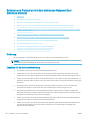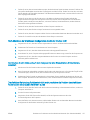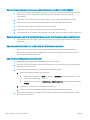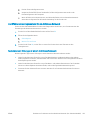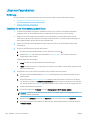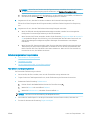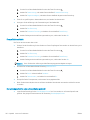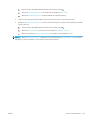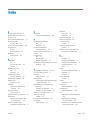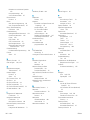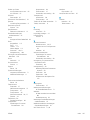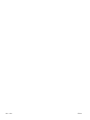HP Color LaserJet Pro M184 Benutzerhandbuch
- Kategorie
- Laser- / LED-Drucker
- Typ
- Benutzerhandbuch
Dieses Handbuch eignet sich auch für

HP Color LaserJet Pro MFP M182-M185
www.hp.com/videos/LaserJet
www.hp.com/support/ljM182MFP
Benutzerhandbuch


HP Color LaserJet Pro MFP M182-M185
Benutzerhandbuch

Copyright und Lizenz
© Copyright 2019 HP Development Company,
L.P.
Die Vervielfältigung, Adaption oder Übersetzung
ist ohne vorherige schriftliche Genehmigung nur
im Rahmen des Urheberrechts zulässig.
Die in diesem Dokument enthaltenen
Informationen können ohne Vorankündigung
geändert werden.
Für HP Produkte und Dienste gelten nur die
Gewährleistungen, die in den ausdrücklichen
Gewährleistungserklärungen des jeweiligen
Produkts bzw. Dienstes aufgeführt sind. Dieses
Dokument gibt keine weiteren
Gewährleistungen. HP haftet nicht für
technische oder redaktionelle Fehler oder
Auslassungen in diesem Dokument.
Edition 3, 08/2019
Marken
Adobe
®
, Adobe Photoshop
®
, Acrobat
®
und
PostScript
®
sind Marken von Adobe Systems
Incorporated.
Apple und das Apple-Logo sind Marken von
Apple Inc., eingetragen in den USA und anderen
Ländern/Regionen.
macOS ist eine Marke von Apple Inc. in den USA
und anderen Ländern.
AirPrint ist eine eingetragene Marke von Apple,
Inc., in den USA und anderen Ländern/Regionen.
iPad ist eine eingetragene Marke von Apple, Inc.,
in den USA und anderen Ländern/Regionen.
iPod ist eine eingetragene Marke von Apple, Inc.,
in den USA und anderen Ländern/Regionen.
iPhone ist eine eingetragene Marke von Apple,
Inc., in den USA und anderen Ländern/Regionen.
Microsoft®, Windows®, Windows® XP und
Windows Vista® sind in den USA eingetragene
Marken der Microsoft Corporation.
UNIX
®
ist eine eingetragene Marke von The Open
Group.

Inhaltsverzeichnis
1 Druckerübersicht ....................................................................................................................................................................................... 1
Warnsymbole ............................................................................................................................................................................ 2
Druckeransichten ...................................................................................................................................................................... 3
Vorderansicht des Druckers ............................................................................................................................... 3
Rückansicht des Druckers ................................................................................................................................... 4
LED-Bedienfeldanzeige ...................................................................................................................................... 5
Ansicht des zweizeiligen LCD-Bedienfelds ...................................................................................................... 7
Druckerspezikationen ............................................................................................................................................................ 9
Technische Daten ................................................................................................................................................. 9
Unterstützte Betriebssysteme .......................................................................................................................... 9
Lösungen für das mobile Drucken .................................................................................................................. 11
Druckerabmessungen ....................................................................................................................................... 12
Stromverbrauch, elektrische Spezikationen und akustische Emissionen .............................................. 13
Betriebsumgebungsbedingungen .................................................................................................................. 13
Konguration der Produkthardware und Softwareinstallation ...................................................................................... 14
2 Papierfächer ............................................................................................................................................................................................ 15
Einführung ............................................................................................................................................................................... 16
Einlegen in Fach 1 .................................................................................................................................................................. 16
Einführung .......................................................................................................................................................... 16
Fach 1 Papierausrichtung ................................................................................................................................. 19
Einlegen und Drucken von Umschlägen ............................................................................................................................. 22
Einführung .......................................................................................................................................................... 22
Bedrucken von Briefumschlägen .................................................................................................................... 22
Umschlagausrichtung ....................................................................................................................................... 22
Einlegen und Drucken von Etiketten ................................................................................................................................... 23
Einführung .......................................................................................................................................................... 23
Manuelle Zufuhr von Etiketten ........................................................................................................................ 23
Ausrichtung des Etikettenbogens ................................................................................................................... 23
DEWW iii

3 Verbrauchsmaterial, Zubehör und Teile .............................................................................................................................................. 25
Bestellen von Verbrauchsmaterial, Zubehör und Teilen .................................................................................................. 26
Bestellen ............................................................................................................................................................. 26
Verbrauchsmaterial und Zubehör ................................................................................................................... 26
Teile zur Selbstreparatur durch den Kunden ................................................................................................. 27
Austauschen der Tonerpatronen ......................................................................................................................................... 28
Einführung .......................................................................................................................................................... 28
Entfernen und Einsetzen der Tonerpatronen ............................................................................................... 30
4 Drucken .................................................................................................................................................................................................... 33
Druckaufträge (Windows) ..................................................................................................................................................... 34
Druckanleitung (Windows) ............................................................................................................................... 34
Manueller beidseitiger Druck (Windows) ....................................................................................................... 34
Drucken mehrerer Seiten pro Blatt (Windows) ............................................................................................. 35
Auswählen der Papiersorte (Windows) .......................................................................................................... 35
Druckaufträge (macOS) ......................................................................................................................................................... 37
Druckanleitung (macOS) ................................................................................................................................... 37
Automatischer beidseitiger Druck (macOS) .................................................................................................. 37
Manueller beidseitiger Druck (macOS) ........................................................................................................... 37
Drucken mehrerer Seiten pro Blatt (macOS) ................................................................................................. 38
Auswählen des Papiertyps (macOS) ............................................................................................................... 38
Weitere Druckaufgaben .................................................................................................................................... 38
Mobiles Drucken ..................................................................................................................................................................... 40
Einführung .......................................................................................................................................................... 40
Wi-Fi Direct (nur Wireless-Modelle) ................................................................................................................ 40
Wi-Fi Direct aktivieren oder deaktivieren .................................................................................. 41
Ändern des Wi-Fi Direct-Namens des Druckers ....................................................................... 43
HP ePrint per E-Mail .......................................................................................................................................... 43
HP ePrint-Software ........................................................................................................................................... 44
AirPrint ................................................................................................................................................................. 44
Integrierte Android-Druckfunktion ................................................................................................................. 46
5 Kopieren ................................................................................................................................................................................................... 47
Erstellen einer Kopie .............................................................................................................................................................. 48
Kopieren auf beiden Seiten (Duplex) ................................................................................................................................... 50
Manueller beidseitiger Druck ........................................................................................................................... 50
6 Scannen ................................................................................................................................................................................................... 51
Scannen mit der Software HP Scan (Windows) ................................................................................................................. 52
Scannen mit der HP Smart Software (macOS) .................................................................................................................. 53
iv DEWW

7 Faxen ........................................................................................................................................................................................................ 55
Einrichten zum Senden und Empfangen von Faxen ......................................................................................................... 56
Vor dem Start ..................................................................................................................................................... 56
Schritt 1: Identizieren des Telefonverbindungstyps .................................................................................. 56
Schritt 2: Einrichten der Faxfunktion .............................................................................................................. 57
Gesonderte Telefonleitung .......................................................................................................... 57
Gemeinsame Leitung für Sprach-/Faxanrufe ........................................................................... 58
Gemeinsame Leitung für Sprach-/Faxanrufe mit Anrufbeantworter ................................... 59
Schritt 3: Kongurieren der Uhrzeit, des Datums und der Kopfzeile des Faxgeräts ............................... 61
HP Assistent für die Faxeinrichtung ........................................................................................... 61
Druckerbedienfeld ........................................................................................................................ 62
Integrierter HP Webserver (EWS) und Toolbox für HP Gerät (Windows) .............................. 62
Schritt 4: Durchführen eines Faxtests ............................................................................................................ 63
Senden von Faxen .................................................................................................................................................................. 65
Senden von Faxen vom Flachbettscanner aus ............................................................................................. 65
Fax über den Vorlageneinzug (nur Modelle mit Vorlageneinzug) ............................................................. 66
Verwenden von Kurz- und Gruppenwahleinträgen ...................................................................................... 66
Senden von Faxen von der Software aus ...................................................................................................... 67
Senden von Faxen von einem Softwareprogramm eines Drittanbieters, z. B. Microsoft Word ............ 67
8 Verwalten des Druckers ......................................................................................................................................................................... 69
Ändern Sie die Druckerverbindungsart (Windows) ........................................................................................................... 70
Erweiterte Konguration mit integriertem HP Webserver (EWS) und Toolbox für HP Gerät (Windows) ................. 71
Kongurieren der IP-Netzwerkeinstellungen .................................................................................................................... 75
Einführung .......................................................................................................................................................... 75
Haftungsausschluss bei gemeinsamer Druckernutzung ............................................................................ 75
Abrufen oder Ändern der Netzwerkeinstellungen ....................................................................................... 75
Umbenennen des Druckers in einem Netzwerk ........................................................................................... 76
Manuelles Kongurieren von IPv4-TCP/IP-Parametern über das Bedienfeld .......................................... 77
Sicherheitsfunktionen des Druckers ................................................................................................................................... 80
Einführung .......................................................................................................................................................... 80
Zuweisen oder Ändern des Systemkennworts mit dem integrierten Webserver ................................... 80
Energiespareinstellungen ..................................................................................................................................................... 82
Einführung .......................................................................................................................................................... 82
Drucken im EconoMode .................................................................................................................................... 82
Kongurieren der Einstellung „Bereitschaft/Automatisches Ausschalten nach Inaktivität“ .................. 82
Festlegen der Verzögerung für „Automatisches Ausschalten nach Inaktivität“ und Kongurieren
des Druckers, so dass er höchstens 1 Watt verbraucht .............................................................................. 84
Kongurieren der Einstellung „Verzögerung für Ausschalten“ .................................................................. 85
HP Web Jetadmin ................................................................................................................................................................... 88
Aktualisieren der Firmware ................................................................................................................................................... 89
DEWW v

Methode 1: Aktualisieren Sie die Firmware über das Bedienfeld (nur zweizeilige Bedienfelder) ......... 89
Methode 2: Aktualisieren der Firmware über das Dienstprogramm für Firmware-Updates ................ 89
9 Lösen von Problemen ............................................................................................................................................................................ 91
Kundendienst .......................................................................................................................................................................... 92
Interpretieren der LED-Leuchtmuster auf dem Bedienfeld (nur Modelle mit LED-Bedienfeld) ................................ 93
Wiederherstellen der werkseitigen Standardeinstellungen ............................................................................................ 97
Die Meldung „Patrone ist bald leer“ oder „Patrone ist fast leer“ wird auf dem Bedienfeld des Druckers oder
auf dem eingebetteten Webserver (Embedded Web Server, EWS) angezeigt.
............................................................ 99
Ändern der „Fast leer“-Einstellungen ............................................................................................................. 99
Für Drucker mit Faxfunktion ..................................................................................................... 101
Materialbestell. ................................................................................................................................................ 101
Drucker zieht kein Papier ein oder Zufuhrprobleme ...................................................................................................... 102
Einführung ........................................................................................................................................................ 102
Das Gerät zieht kein Papier ein ..................................................................................................................... 102
Das Gerät zieht mehrere Blatt Papier ein. ................................................................................................... 102
Am Vorlageneinzug treten Papierstaus auf, oder der Vorlageneinzug zieht das Papier schief
oder mehrere Blätter gleichzeitig ein .......................................................................................................... 103
Beheben von Papierstaus .................................................................................................................................................. 104
Einführung ........................................................................................................................................................ 104
Papierstaustellen ............................................................................................................................................ 104
Häuge oder wiederholt auftretende Papierstaus? .................................................................................. 105
Beseitigen von Papierstaus im Vorlageneinzug (nur fw-Modelle) .......................................................... 108
Beheben von Papierstaus in Fach 1 ............................................................................................................. 111
Beheben von Papierstaus in der hintere Klappe und der Fixiereinheit ................................................... 113
Beheben von Papierstaus im Ausgabefach ................................................................................................ 115
Verbesserung der Druckqualität ....................................................................................................................................... 117
Einführung ........................................................................................................................................................ 117
Aktualisieren der Firmware des Druckers ................................................................................................... 118
Drucken von einem anderen Softwareprogramm ..................................................................................... 118
Prüfen der Papiersorte für den Druckjob .................................................................................................... 118
Überprüfen der Papiertypeinstellung am Drucker ................................................................ 118
Überprüfen der Papiersorteneinstellung (Windows) ............................................................ 118
Überprüfen der Papiersorteneinstellung (macOS) ................................................................ 118
Überprüfen des Status der Tonerkartusche ............................................................................................... 119
Drucken einer Reinigungsseite ..................................................................................................................... 120
Führen Sie eine Sichtprüfung der Tonerpatrone(n) durch. ....................................................................... 122
Überprüfen des Papiers und der Druckumgebung .................................................................................... 122
Schritt 1: Verwenden von Papier, das den HP Spezikationen entspricht ......................... 122
Schritt 2: Überprüfen der Umgebung ...................................................................................... 122
Schritt 3: Einstellen der Ausrichtung einzelner Fächer ......................................................... 123
vi DEWW

Verwenden eines anderen Druckertreibers ................................................................................................ 124
Überprüfen der EconoMode-Einstellungen ................................................................................................ 125
Anpassen der Druckdichte ............................................................................................................................. 125
Kalibrieren des Druckers zur Ausrichtung der Farben ............................................................................... 127
Anpassen der Farbeinstellungen (Windows) .............................................................................................. 128
Drucken und Auswerten der Druckqualitätsseite ...................................................................................... 129
Beheben von Problemen mit der Druckqualität ............................................................................................................. 131
Einführung ........................................................................................................................................................ 131
Fehlerbehebung bei Problemen mit der Druckqualität ............................................................................. 131
Verbessern von Kopier- und Scanqualität ....................................................................................................................... 140
Einführung ........................................................................................................................................................ 140
Überprüfen des Scannerglases auf Schmutz und Flecken ....................................................................... 140
Entfernen von Linien und Streifen bei Verwendung des Vorlageneinzugs ............................................ 141
Überprüfen der Papiereinstellungen ............................................................................................................ 141
Überprüfen der Bildanpassungseinstellungen ........................................................................................... 142
Optimieren für Text oder Graken ................................................................................................................ 145
Prüfen der Scannerauösung und Farbeinstellungen auf dem Computer ............................................ 146
Richtlinien für Auösungs- und Farbeinstellungen .............................................................. 146
Farbe ............................................................................................................................................. 147
Randloses Kopieren ........................................................................................................................................ 147
Reinigen der Walzen und der Trennvorrichtung des Vorlageneinzugs (nur fw-Modelle) ................... 149
Verbessern der Faxqualität ................................................................................................................................................ 150
Einführung ........................................................................................................................................................ 150
Überprüfen des Scannerglases auf Schmutz und Flecken ....................................................................... 150
Überprüfen der Auösungseinstellungen zum Senden von Faxen ........................................................ 151
Überprüfen der Fehlerkorrektureinstellungen ........................................................................................... 151
Überprüfen der Seitenformateinstellung .................................................................................................... 151
Senden an ein anderes Faxgerät .................................................................................................................. 151
Überprüfen des Faxgeräts des Absenders .................................................................................................. 151
Lösen von Problemen in drahtgebundenen Netzwerken ............................................................................................. 153
Einführung ........................................................................................................................................................ 153
Unzureichende physische Verbindung ........................................................................................................ 153
Der Computer verwendet die falsche IP-Adresse für den Drucker ......................................................... 154
Der Computer kann nicht mit dem Drucker kommunizieren ................................................................... 154
Der Drucker verwendet falsche Verbindungs- oder Duplexeinstellungen für das Netzwerk ............. 154
Neue Softwareprogramme können Kompatibilitätsprobleme verursachen ......................................... 154
Ihr Computer oder Ihre Arbeitsstation sind möglicherweise nicht richtig eingerichtet ....................... 155
Der Drucker ist deaktiviert, oder die Netzwerkeinstellungen sind falsch .............................................. 155
Beheben von Problemen mit dem drahtlosen Netzwerk (nur drahtlose Modelle) ................................................... 156
Einführung ........................................................................................................................................................ 156
Checkliste für die drahtlose Verbindung ..................................................................................................... 156
DEWW vii

Nach Abschluss der drahtlosen Konguration druckt der Drucker nicht ............................................... 157
Der Drucker druckt nicht, und auf dem Computer ist eine Firewall eines Drittanbieters installiert ... 157
Die drahtlose Verbindung funktioniert nicht mehr, nachdem die Position des drahtlosen Routers
oder des Druckers verändert wurde ............................................................................................................ 157
Der Anschluss mehrerer Computer an den drahtlosen Drucker ist nicht möglich ............................... 158
Beim Anschluss an ein VPN wird die Verbindung des drahtlosen Druckers unterbrochen ................. 158
Das Netzwerk erscheint nicht in der Liste der drahtlosen Netzwerke ................................................... 158
Das drahtlose Netzwerk funktioniert nicht ................................................................................................. 158
Durchführen eines Diagnosetests für ein drahtloses Netzwerk .............................................................. 159
Reduzieren von Störungen in einem drahtlosen Netzwerk ..................................................................... 159
Lösen von Faxproblemen ................................................................................................................................................... 160
Einführung ........................................................................................................................................................ 160
Checkliste für die Fehlerbehebung beim Faxen ......................................................................................... 160
Beheben allgemeiner Faxprobleme ............................................................................................................. 161
Faxe werden nur langsam gesendet ....................................................................................... 161
Faxqualität ist schlecht .............................................................................................................. 162
Fax wird abgeschnitten oder auf zwei Seiten gedruckt ....................................................... 162
Index ........................................................................................................................................................................................................... 165
viii DEWW

1 Druckerübersicht
●
Warnsymbole
●
Druckeransichten
●
Druckerspezikationen
●
Konguration der Produkthardware und Softwareinstallation
Siehe auch:
Die folgenden Informationen sind zum Zeitpunkt der Veröentlichung richtig. Aktuelle Informationen nden Sie
unter www.hp.com/support/ljM182MFP.
Die HP Kompletthilfe für den Drucker beinhaltet die folgenden Informationen:
● Installieren und Kongurieren
● Lernen und Verwenden
● Lösen von Problemen
● Herunterladen von Software- und Firmware-Aktualisierungen
● Beitritt zu Support-Foren
● Suchen nach Garantie- und Zulassungsinformationen
DEWW 1

Warnsymbole
Warnsymboldenitionen: HP Produkte können mit folgenden Warnsymbolen versehen sein. Lassen Sie die
gebotene Vorsicht walten.
●
Vorsicht: Stromschlaggefahr
●
Vorsicht: Heiße Oberäche
●
Vorsicht: Körperteile von beweglichen Teilen fernhalten
●
Vorsicht: Scharfe Kanten
2 Kapitel 1 Druckerübersicht DEWW

Druckeransichten
●
Vorderansicht des Druckers
●
Rückansicht des Druckers
●
LED-Bedienfeldanzeige
●
Ansicht des zweizeiligen LCD-Bedienfelds
Vorderansicht des Druckers
1
3
4
9
8
5
7
6
2
Tabelle 1-1 Vorderansicht des Druckers
Nummer Beschreibung
1 Scanner
2 Bedienfeld (variiert je nach Modell)
3 Ausgabefach
4 Ausgabefachverlängerung
5 Vordere Klappe (Zugri auf die Tonerpatronen)
6 Modellnummer
7 Fach 1
8 Netztaste
9 Vorlageneinzug (nur fw-Modelle)
DEWW Druckeransichten 3

Rückansicht des Druckers
3
5
4
6
7
2
1
Tabelle 1-2 Rückansicht des Druckers
Nummer Beschreibung
1 Hintere Klappe (Zugang zum Beseitigen von Papierstaus)
2 Serien- und Produktnummernaufkleber
3 Netzanschluss
4 USB-Schnittstellenanschluss
5 Ethernet-Anschluss
6 Eingangsbuchse für Fax zum Anbringen einer Faxtelefonleitung am Gerät (nur bei Faxmodellen)
7 Ausgangsbuchse für Telefon zum Anbringen einer Nebenstelle, eines Anrufbeantworters oder eines anderen Geräts (nur bei
Faxmodellen)
4 Kapitel 1 Druckerübersicht DEWW

LED-Bedienfeldanzeige
1
3
2
5 46
9
7
8
10
Tabelle 1-3 Ansicht der LED-Bedienfeldanzeige
Nummer Komponente Beschreibung
1 Bedienfeld LED-Display In dieser Anzeige erscheinen Fehlercodes und numerische Informationen für
Kopieraufträge.
2 Taste Pfeil nach oben Verwenden Sie diese Schaltäche, um den Wert zu erhöhen, der auf dem Display
angezeigt wird.
3 Taste Pfeil nach unten Verwenden Sie diese Schaltäche, um den Wert zu verringern, der auf dem Display
angezeigt wird.
4 Taste Farbkopie starten/
fortsetzen
Drücken Sie diese Taste, um einen Farbkopierauftrag zu starten.
5 Taste „Kopieren starten S/W“ Drücken Sie diese Taste, um einen SW-Kopierauftrag zu starten.
6
Kopiereinrichtungs-Taste
Mit dieser Schaltäche können Sie durch die Optionen „Anzahl der Kopien“, „Heller/
Dunkler“ und „Verkleinern/Vergrößern“ navigieren. Die Standardoption ist die Anzahl
der Kopien.
7
Taste Abbrechen
Drücken Sie diese Schaltäche, um die folgenden Aktionen auszuführen:
● Abbrechen eines Druckauftrags, wenn der Drucker druckt.
● Setzen Sie die aktuellen Kopiereinstellungen auf die Standardwerte zurück,
wenn der Drucker im Leerlauf ist.
● Wenn sich der Drucker im Druckmodus „Standardeinstellungen“ bendet,
beenden Sie diesen, ohne den Wert zu speichern.
8 Achtung-LED Die Achtung-LED blinkt, wenn ein Benutzerzugri erforderlich ist, z. B. wenn dem
Drucker das Papier ausgeht oder eine Tonerpatrone gewechselt werden muss. Wenn
die LED dauerhaft leuchtet, ist im Drucker ein Fehler aufgetreten.
DEWW Druckeransichten 5

Tabelle 1-3 Ansicht der LED-Bedienfeldanzeige (Fortsetzung)
Nummer Komponente Beschreibung
9 Bereit-LED Die Bereit-LED leuchtet dauerhaft, wenn der Drucker druckbereit ist. Sie blinkt, wenn
der Drucker Druckdaten empfängt oder einen Druckauftrag abbricht.
10 Verbrauchsmaterial-LEDs Eine Verbrauchsmaterial-LED blinkt, wenn ein Versorgungsfehler auftritt und sie
leuchtet dauerhaft, wenn die Verbrauchsmaterialien zur Neige gehen oder
ausgetauscht werden müssen.
6 Kapitel 1 Druckerübersicht DEWW

Ansicht des zweizeiligen LCD-Bedienfelds
1
2
6
5
7
9
10
11
12
15
17
18
16
13
3
4
8
14
Tabelle 1-4 Ansicht des zweizeiligen LCD-Bedienfelds
Nummer Komponente Beschreibung
1 Zweizeilige Bedienfeldanzeige Dieser Bildschirm enthält Menüs und Druckerdaten.
2
Taste Pfeil nach links
Verwenden Sie diese Taste, um in den Menüs zu navigieren oder den Wert auf der
Anzeige zu verringern.
3 Schaltäche OK Mit der Schaltäche OK können Sie die folgenden Aktionen ausführen:
● Bedienfeldmenüs önen
● Ein auf dem Bedienfeld angezeigtes Untermenü önen
● Menüoption auswählen
● Bestimmte Fehlermeldungen löschen
● Einen Druckauftrag als Reaktion auf eine Bedienfeldauorderung beginnen
(z. B. wenn die Meldung Drücken Sie [OK], um fortzufahren auf der
Bedienfeldanzeige angezeigt wird).
4
Taste Pfeil nach rechts
Verwenden Sie diese Taste, um in den Menüs zu navigieren oder den Wert auf der
Anzeige zu erhöhen.
5
Taste Abbrechen
Mit dieser Schaltäche können Sie einen Druckauftrag abbrechen oder die Menüs auf
dem Bedienfeld schließen.
6 Taste „Kopieren starten S/W“ Mit dieser Taste können Sie einen S/W-Kopierauftrag starten.
7 Taste Farbkopie starten/
fortsetzen
Mit dieser Taste können Sie einen Farbkopierauftrag starten.
DEWW Druckeransichten 7

Tabelle 1-4 Ansicht des zweizeiligen LCD-Bedienfelds (Fortsetzung)
Nummer Komponente Beschreibung
8
Taste Kopienanzahl
Legen Sie mit dieser Schaltäche die Anzahl der Kopien für einen Druckjob fest.
9
Taste Heller/Dunkler
Legen Sie mit dieser Schaltäche die Helligkeitseinstellungen für den aktuellen
Kopierjob fest.
10
Taste „Kopiermenü“
Mit dieser Taste önen Sie das Menü Kopieren.
11 Alphanumerische Tasten Geben Sie die Faxnummer über das Tastenfeld ein.
12 Taste „Fax-Wahlwiederholung“
(nur Faxmodelle)
Mit dieser Taste rufen Sie die letzte Faxnummer des vorherigen Faxjobs ab.
13
Taste „Faxvorgang starten“
(nur Faxmodelle)
Drücken Sie diese Taste , um einen Faxjob zu starten.
14
Schaltäche „Setup“
Über diese Taste önen Sie das Menü Einrichtung.
15
Schaltäche „Wireless“
Verwenden Sie diese Taste, um auf das Drahtlos-Menü zuzugreifen.
16
Zurück-Taste
Sie können diese Taste für folgende Aktionen verwenden:
● Bedienfeldmenüs verlassen
● In einer Untermenüliste zurück zu einem vorhergehenden Menü wechseln
● In einer Untermenüliste zurück zu einer vorhergehenden Menüoption wechseln
(ohne die Änderungen der Menüoption zu speichern)
17 Bereit-LED Die Bereit-LED leuchtet dauerhaft, wenn der Drucker druckbereit ist. Sie blinkt, wenn
der Drucker Druckdaten empfängt oder einen Druckauftrag abbricht.
18 Achtung-LED Die Achtung-LED blinkt, wenn ein Benutzerzugri erforderlich ist, z. B. wenn dem
Drucker das Papier ausgeht oder eine Tonerpatrone gewechselt werden muss. Wenn
die LED dauerhaft leuchtet, ist im Drucker ein Fehler aufgetreten.
8 Kapitel 1 Druckerübersicht DEWW

Druckerspezikationen
WICHTIG: Die folgenden Spezikationen waren zum Zeitpunkt der Veröentlichung korrekt, können jedoch
jederzeit geändert werden. Aktuelle Informationen nden Sie unter www.hp.com/support/ljM182MFP.
●
Technische Daten
●
Unterstützte Betriebssysteme
●
Lösungen für das mobile Drucken
●
Druckerabmessungen
●
Stromverbrauch, elektrische Spezikationen und akustische Emissionen
●
Betriebsumgebungsbedingungen
Technische Daten
Aktuelle Informationen nden Sie unter www.hp.com/support/ljM182MFP.
Unterstützte Betriebssysteme
Die folgenden Informationen beziehen sich auf die druckerspezischen Windows PCL 6- und HP Druckertreiber
für macOS sowie auf das Softwareinstallationsprogramm.
Windows: Das HP Softwareinstallationsprogramm installiert je nach Windows-Betriebssystem Version 3 des
HP PCL.6- oder HP PCL 6-Druckertreibers oder Version 4 des HP PCL-6-Druckertreibers. Bei Verwendung des
Softwareinstallationsprogramms wird zudem optionale Software installiert. Laden Sie Version 3 des HP PCL.6-
und HP PCL 6-Druckertreibers und Version 4 des HP PCL 6-Druckertreibers von der Drucker-Support-Website für
diesen Drucker herunter: www.hp.com/support/ljM182MFP.
macOS: Dieser Drucker unterstützt Mac-Computer. Laden Sie HP Smart entweder von 123.hp.com oder von der
Supportseite für Ihren Drucker herunter und verwenden Sie das Programm dann zum Installieren des
HP Druckertreibers. HP Smart ist nicht im Lieferumfang des HP Softwareinstallationsprogramms enthalten.
1. Gehen Sie zu 123.hp.com.
2. Gehen Sie folgendermaßen vor, um die Druckersoftware herunterzuladen.
Linux: Informationen und Druckertreiber für Linux nden Sie unter www.hp.com/go/linuxprinting.
UNIX: Informationen zu UNIX® und UNIX®-Druckertreibern nden Sie unter www.hp.com/go/unixmodelscripts.
Tabelle
1-5 Unterstützte Betriebssysteme und Druckertreiber
Betriebssystem Druckertreiber installiert (von der Software
im Internet)
Bemerkungen
Windows
®
XP SP3, 32 Bit
Der druckerspezische Druckertreiber
„HP PCL.6“ wird für dieses Betriebssystem
als Teil der Softwareinstallation installiert.
Microsoft hat den Mainstream-Support für
Windows XP im April 2009 eingestellt. HP
wird weiterhin den bestmöglichen Support
für das eingestellte Betriebssystem
Windows XP bereitstellen. Einige Funktionen
des Druckertreibers werden nicht
unterstützt.
DEWW Druckerspezikationen 9

Tabelle 1-5 Unterstützte Betriebssysteme und Druckertreiber (Fortsetzung)
Betriebssystem Druckertreiber installiert (von der Software
im Internet)
Bemerkungen
Windows Vista
®
, 32-Bit
Der druckerspezische Druckertreiber
„HP PCL.6“ wird für dieses Betriebssystem
als Teil der Softwareinstallation installiert.
Microsoft hat den Mainstream-Support für
Windows Vista im April 2012 eingestellt. HP
wird weiterhin den bestmöglichen Support
für das eingestellte Betriebssystem
Windows Vista bereitstellen. Einige
Funktionen des Druckertreibers werden
nicht unterstützt.
Windows 7, 32 Bit und 64 Bit Der druckerspezische Druckertreiber
„HP PCL 6“ wird für dieses Betriebssystem
als Teil der Softwareinstallation installiert.
Windows 8, 32 Bit und 64 Bit Der druckerspezische Druckertreiber
„HP PCL 6“ wird für dieses Betriebssystem
als Teil der Softwareinstallation installiert.
Der Windows 8 RT-Support erfolgt durch
den betriebssystemeigenen Microsoft-
Treiber, Version 4, 32 Bit.
Windows 8.1, 32 Bit und 64 Bit Der druckerspezische Druckertreiber
„HP PCL-6“ V4 wird für dieses
Betriebssystem als Teil der
Softwareinstallation installiert.
Der Windows 8.1 RT-Support erfolgt durch
den betriebssystemeigenen Microsoft-
Treiber, Version 4, 32 Bit.
Windows 10, 32 Bit und 64 Bit Der druckerspezische Druckertreiber
„HP PCL-6“ V4 wird für dieses
Betriebssystem als Teil der
Softwareinstallation installiert.
Windows Server 2008 SP2, 32-Bit Der druckerspezische Druckertreiber
„HP PCL.6“ kann auf der Drucker-Support-
Website heruntergeladen werden. Laden Sie
den Treiber herunter, und installieren Sie ihn
mit Hilfe des Windows-Tools zum
Hinzufügen von Druckern.
Microsoft hat den Mainstream-Support für
Windows Server 2008 im Juli 2015
eingestellt. HP wird weiterhin den
bestmöglichen Support für das eingestellte
Betriebssystem Server 2008 bereitstellen.
Einige Funktionen des Druckertreibers
werden nicht unterstützt.
Windows Server 2008 SP2, 64 Bit Der druckerspezische Druckertreiber
„HP PCL 6“ kann auf der Drucker-Support-
Website heruntergeladen werden. Laden Sie
den Treiber herunter, und installieren Sie ihn
mit Hilfe des Windows-Tools zum
Hinzufügen von Druckern.
Microsoft hat den Mainstream-Support für
Windows Server 2008 im Juli 2015
eingestellt. HP wird weiterhin den
bestmöglichen Support für das eingestellte
Betriebssystem Server 2008 bereitstellen.
Windows Server 2008 R2 SP1, 64 Bit Der druckerspezische Druckertreiber
„HP PCL 6“ wird für dieses Betriebssystem
als Teil der Softwareinstallation installiert.
Windows Server 2012, 64-Bit Der druckerspezische Druckertreiber
„HP PCL 6“ wird für dieses Betriebssystem
als Teil der Softwareinstallation installiert.
Windows Server 2012 R2, 64 Bit Der druckerspezische Druckertreiber
"HP PCL-6" wird für dieses Betriebssystem
als Teil der Softwareinstallation installiert.
Windows 10 Server (Server 2016), 32 Bit
und 64 Bit
Der druckerspezische Druckertreiber
"HP PCL-6" wird für dieses Betriebssystem
als Teil der Softwareinstallation installiert.
macOS v10.15 Catalina, macOS v10.14
Mojave, macOS v10.13 High Sierra, macOS
v10.12 Sierra
Um den Druckertreiber zu installieren, laden
Sie HP Smart von 123.hp.com herunter.
Folgen Sie der Beschreibung, um die
Druckersoftware und den Druckertreiber zu
installieren.
10 Kapitel 1 Druckerübersicht DEWW
Seite wird geladen ...
Seite wird geladen ...
Seite wird geladen ...
Seite wird geladen ...
Seite wird geladen ...
Seite wird geladen ...
Seite wird geladen ...
Seite wird geladen ...
Seite wird geladen ...
Seite wird geladen ...
Seite wird geladen ...
Seite wird geladen ...
Seite wird geladen ...
Seite wird geladen ...
Seite wird geladen ...
Seite wird geladen ...
Seite wird geladen ...
Seite wird geladen ...
Seite wird geladen ...
Seite wird geladen ...
Seite wird geladen ...
Seite wird geladen ...
Seite wird geladen ...
Seite wird geladen ...
Seite wird geladen ...
Seite wird geladen ...
Seite wird geladen ...
Seite wird geladen ...
Seite wird geladen ...
Seite wird geladen ...
Seite wird geladen ...
Seite wird geladen ...
Seite wird geladen ...
Seite wird geladen ...
Seite wird geladen ...
Seite wird geladen ...
Seite wird geladen ...
Seite wird geladen ...
Seite wird geladen ...
Seite wird geladen ...
Seite wird geladen ...
Seite wird geladen ...
Seite wird geladen ...
Seite wird geladen ...
Seite wird geladen ...
Seite wird geladen ...
Seite wird geladen ...
Seite wird geladen ...
Seite wird geladen ...
Seite wird geladen ...
Seite wird geladen ...
Seite wird geladen ...
Seite wird geladen ...
Seite wird geladen ...
Seite wird geladen ...
Seite wird geladen ...
Seite wird geladen ...
Seite wird geladen ...
Seite wird geladen ...
Seite wird geladen ...
Seite wird geladen ...
Seite wird geladen ...
Seite wird geladen ...
Seite wird geladen ...
Seite wird geladen ...
Seite wird geladen ...
Seite wird geladen ...
Seite wird geladen ...
Seite wird geladen ...
Seite wird geladen ...
Seite wird geladen ...
Seite wird geladen ...
Seite wird geladen ...
Seite wird geladen ...
Seite wird geladen ...
Seite wird geladen ...
Seite wird geladen ...
Seite wird geladen ...
Seite wird geladen ...
Seite wird geladen ...
Seite wird geladen ...
Seite wird geladen ...
Seite wird geladen ...
Seite wird geladen ...
Seite wird geladen ...
Seite wird geladen ...
Seite wird geladen ...
Seite wird geladen ...
Seite wird geladen ...
Seite wird geladen ...
Seite wird geladen ...
Seite wird geladen ...
Seite wird geladen ...
Seite wird geladen ...
Seite wird geladen ...
Seite wird geladen ...
Seite wird geladen ...
Seite wird geladen ...
Seite wird geladen ...
Seite wird geladen ...
Seite wird geladen ...
Seite wird geladen ...
Seite wird geladen ...
Seite wird geladen ...
Seite wird geladen ...
Seite wird geladen ...
Seite wird geladen ...
Seite wird geladen ...
Seite wird geladen ...
Seite wird geladen ...
Seite wird geladen ...
Seite wird geladen ...
Seite wird geladen ...
Seite wird geladen ...
Seite wird geladen ...
Seite wird geladen ...
Seite wird geladen ...
Seite wird geladen ...
Seite wird geladen ...
Seite wird geladen ...
Seite wird geladen ...
Seite wird geladen ...
Seite wird geladen ...
Seite wird geladen ...
Seite wird geladen ...
Seite wird geladen ...
Seite wird geladen ...
Seite wird geladen ...
Seite wird geladen ...
Seite wird geladen ...
Seite wird geladen ...
Seite wird geladen ...
Seite wird geladen ...
Seite wird geladen ...
Seite wird geladen ...
Seite wird geladen ...
Seite wird geladen ...
Seite wird geladen ...
Seite wird geladen ...
Seite wird geladen ...
Seite wird geladen ...
Seite wird geladen ...
Seite wird geladen ...
Seite wird geladen ...
Seite wird geladen ...
Seite wird geladen ...
Seite wird geladen ...
Seite wird geladen ...
Seite wird geladen ...
Seite wird geladen ...
Seite wird geladen ...
Seite wird geladen ...
Seite wird geladen ...
Seite wird geladen ...
Seite wird geladen ...
Seite wird geladen ...
Seite wird geladen ...
Seite wird geladen ...
-
 1
1
-
 2
2
-
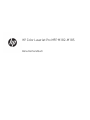 3
3
-
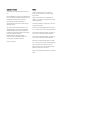 4
4
-
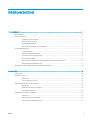 5
5
-
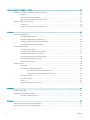 6
6
-
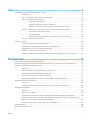 7
7
-
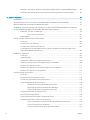 8
8
-
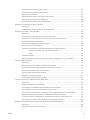 9
9
-
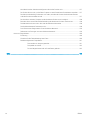 10
10
-
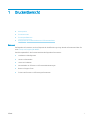 11
11
-
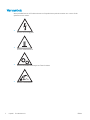 12
12
-
 13
13
-
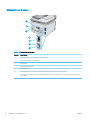 14
14
-
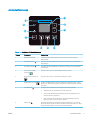 15
15
-
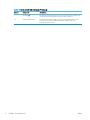 16
16
-
 17
17
-
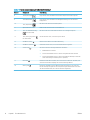 18
18
-
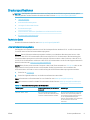 19
19
-
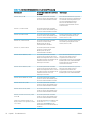 20
20
-
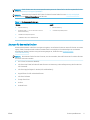 21
21
-
 22
22
-
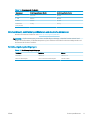 23
23
-
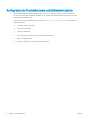 24
24
-
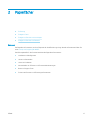 25
25
-
 26
26
-
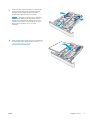 27
27
-
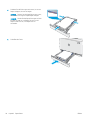 28
28
-
 29
29
-
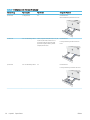 30
30
-
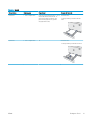 31
31
-
 32
32
-
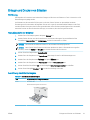 33
33
-
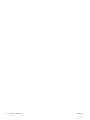 34
34
-
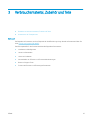 35
35
-
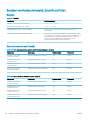 36
36
-
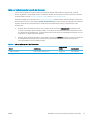 37
37
-
 38
38
-
 39
39
-
 40
40
-
 41
41
-
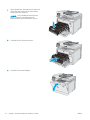 42
42
-
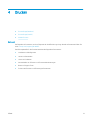 43
43
-
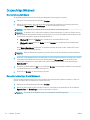 44
44
-
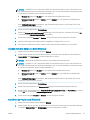 45
45
-
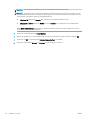 46
46
-
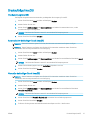 47
47
-
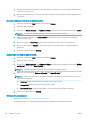 48
48
-
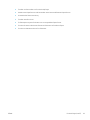 49
49
-
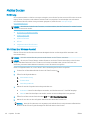 50
50
-
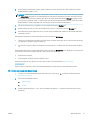 51
51
-
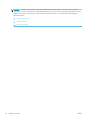 52
52
-
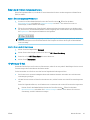 53
53
-
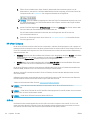 54
54
-
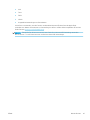 55
55
-
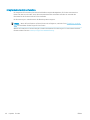 56
56
-
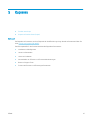 57
57
-
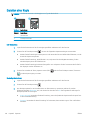 58
58
-
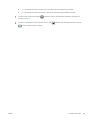 59
59
-
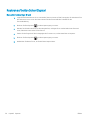 60
60
-
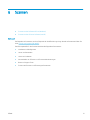 61
61
-
 62
62
-
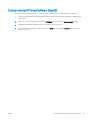 63
63
-
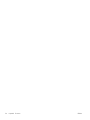 64
64
-
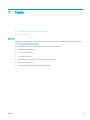 65
65
-
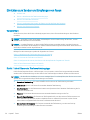 66
66
-
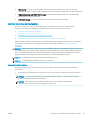 67
67
-
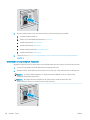 68
68
-
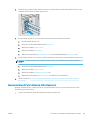 69
69
-
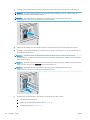 70
70
-
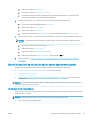 71
71
-
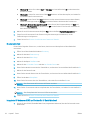 72
72
-
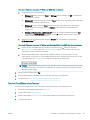 73
73
-
 74
74
-
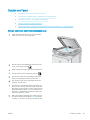 75
75
-
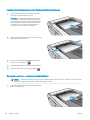 76
76
-
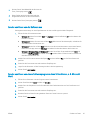 77
77
-
 78
78
-
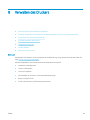 79
79
-
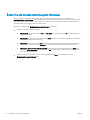 80
80
-
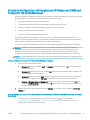 81
81
-
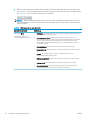 82
82
-
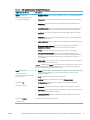 83
83
-
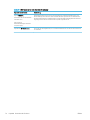 84
84
-
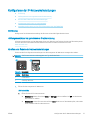 85
85
-
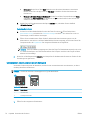 86
86
-
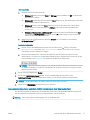 87
87
-
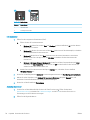 88
88
-
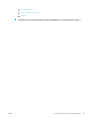 89
89
-
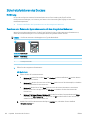 90
90
-
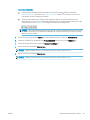 91
91
-
 92
92
-
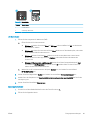 93
93
-
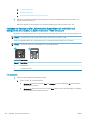 94
94
-
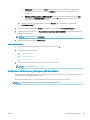 95
95
-
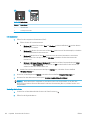 96
96
-
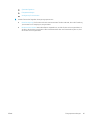 97
97
-
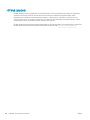 98
98
-
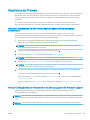 99
99
-
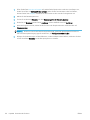 100
100
-
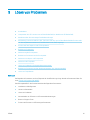 101
101
-
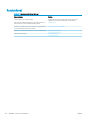 102
102
-
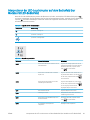 103
103
-
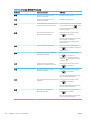 104
104
-
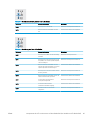 105
105
-
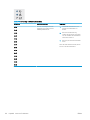 106
106
-
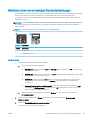 107
107
-
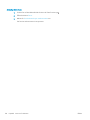 108
108
-
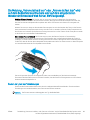 109
109
-
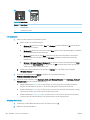 110
110
-
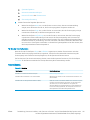 111
111
-
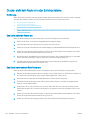 112
112
-
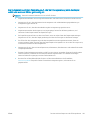 113
113
-
 114
114
-
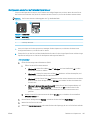 115
115
-
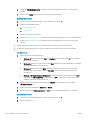 116
116
-
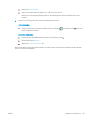 117
117
-
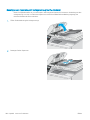 118
118
-
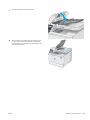 119
119
-
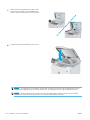 120
120
-
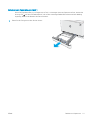 121
121
-
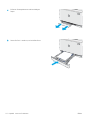 122
122
-
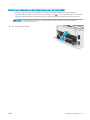 123
123
-
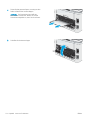 124
124
-
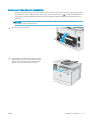 125
125
-
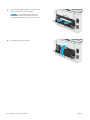 126
126
-
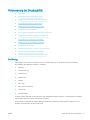 127
127
-
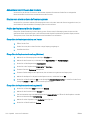 128
128
-
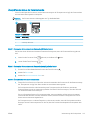 129
129
-
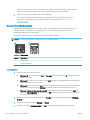 130
130
-
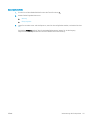 131
131
-
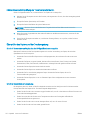 132
132
-
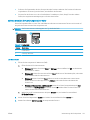 133
133
-
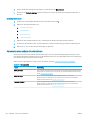 134
134
-
 135
135
-
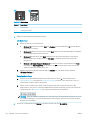 136
136
-
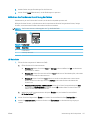 137
137
-
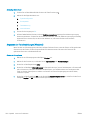 138
138
-
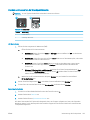 139
139
-
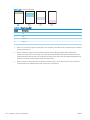 140
140
-
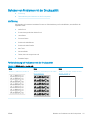 141
141
-
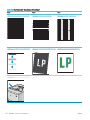 142
142
-
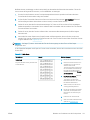 143
143
-
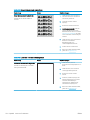 144
144
-
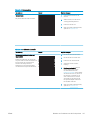 145
145
-
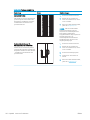 146
146
-
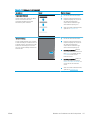 147
147
-
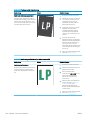 148
148
-
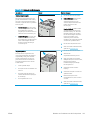 149
149
-
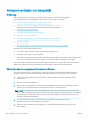 150
150
-
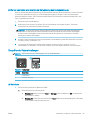 151
151
-
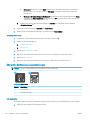 152
152
-
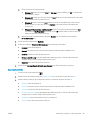 153
153
-
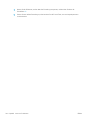 154
154
-
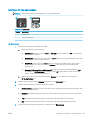 155
155
-
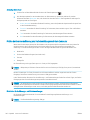 156
156
-
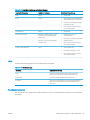 157
157
-
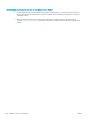 158
158
-
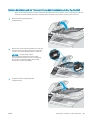 159
159
-
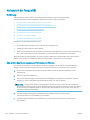 160
160
-
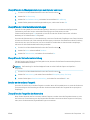 161
161
-
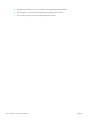 162
162
-
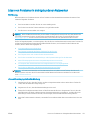 163
163
-
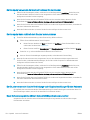 164
164
-
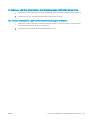 165
165
-
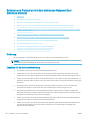 166
166
-
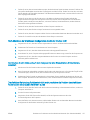 167
167
-
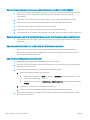 168
168
-
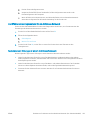 169
169
-
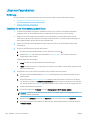 170
170
-
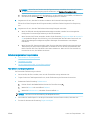 171
171
-
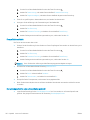 172
172
-
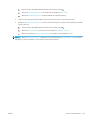 173
173
-
 174
174
-
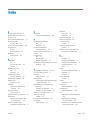 175
175
-
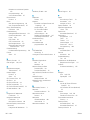 176
176
-
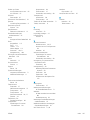 177
177
-
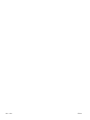 178
178
HP Color LaserJet Pro M184 Benutzerhandbuch
- Kategorie
- Laser- / LED-Drucker
- Typ
- Benutzerhandbuch
- Dieses Handbuch eignet sich auch für
Verwandte Artikel
-
HP Color LaserJet Pro M153-M154 Printer series Benutzerhandbuch
-
HP Color LaserJet Pro MFP M285 Benutzerhandbuch
-
HP LaserJet Pro Color MFP M281 Benutzerhandbuch
-
HP LaserJet Pro MFP M149 Benutzerhandbuch
-
HP Color LaserJet Pro M253-M254 Printer series Benutzerhandbuch
-
HP Color LaserJet Pro M454 serie Benutzerhandbuch
-
HP LaserJet MFP M42625 series Benutzerhandbuch
-
HP Color LaserJet Pro MFP M478-M479 series Benutzerhandbuch
-
HP LaserJet Enterprise M507 series Benutzerhandbuch
-
HP LaserJet Pro MFP M428 series Benutzerhandbuch